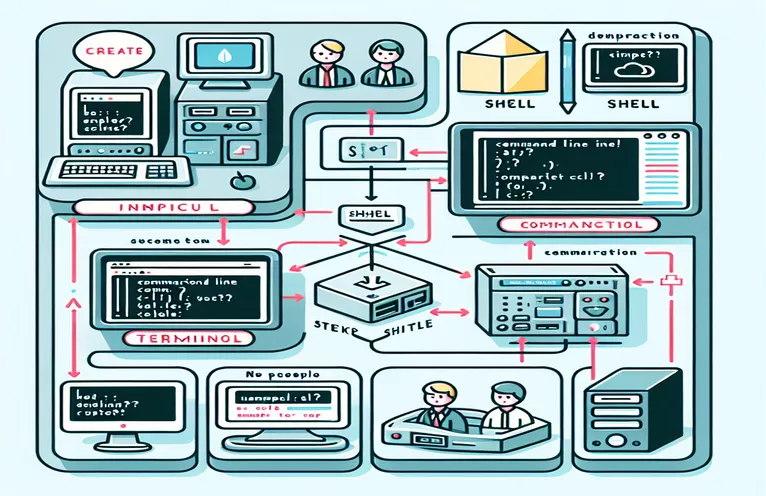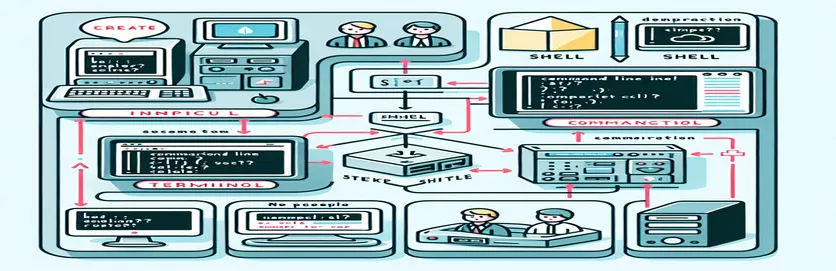Démystifier le trio technologique : Shell, Terminal et CLI
Lorsque j'ai commencé à explorer le monde de la programmation, des termes comme shell, terminal et CLI me semblaient être un labyrinthe déroutant. 🤯 J'ouvrais l'invite de commande sur mon ordinateur Windows, je tapais quelque chose et je me demandais si j'utilisais le « terminal » ou le « shell ». Cette confusion est courante chez les débutants.
Les choses sont devenues encore plus délicates lorsque j'ai lancé PowerShell et que j'ai remarqué qu'il ressemblait à une invite de commande mais offrait plus de fonctionnalités. Était-ce un nouveau programme ou simplement une version avancée du terminal ? Comprendre ces outils peut sembler difficile, surtout lorsque des termes à consonance similaire sont utilisés de manière interchangeable.
Pour ajouter au mélange, j'ai découvert AWS CLI lors de mon apprentissage du cloud computing. Je suis également tombé sur Cloud Shell. Les deux semblaient liés mais fonctionnaient de manière totalement différente. Pour quelqu’un de nouveau, cela pourrait vous amener à vous demander : comment tous ces termes sont-ils réellement connectés ?
Dans cet article, nous expliquerons les différences entre ces concepts en termes simples. Vous apprendrez également à relier les points avec des exemples concrets pour donner un sens à tout cela. À la fin, vous vous sentirez plus en confiance pour naviguer dans ce paysage technologique ! 😊
| Commande | Exemple d'utilisation |
|---|---|
| os.getenv() | Utilisé pour récupérer des variables d'environnement en Python, telles que le shell actuel. Exemple : os.getenv("SHELL") renvoie l'environnement shell de l'utilisateur (par exemple, Bash, Zsh). |
| subprocess.run() | Exécute une commande shell depuis Python et capture sa sortie ou ses erreurs. Exemple : subprocess.run("ls", shell=True) répertorie le contenu du répertoire. |
| command -v | Une commande spécifique à Bash pour vérifier si un programme est installé et accessible. Exemple : command -v aws vérifie si AWS CLI est installé. |
| capture_output | Un argument pour subprocess.run() en Python pour capturer la sortie standard d'une commande. Exemple : subprocess.run("ls", capture_output=True) stocke la sortie dans une variable. |
| $SHELL | Une variable Bash qui stocke le chemin du shell actuellement actif. Exemple : echo $SHELL imprime le chemin du shell de l'utilisateur. |
| os.name | Vérifie le type de système d'exploitation en Python. Exemple : os.name renvoie « nt » pour Windows et « posix » pour les systèmes Unix. |
| ls | Une commande de terminal pour lister le contenu d'un répertoire. Exemple : ls -l affiche des informations détaillées sur les fichiers et les répertoires. |
| aws --version | Utilisé pour afficher la version installée d'AWS CLI. Exemple : aws --version affiche les informations de version et de build. |
| try-except | Mécanisme de gestion des erreurs de Python pour intercepter et gérer les exceptions. Exemple : essayez : subprocess.run(...); sauf exception car e: détecte les erreurs lors de l'exécution de la commande. |
| if command -v | Un conditionnel dans Bash pour vérifier si une commande existe. Exemple : si la commande -v ls > /dev/null ; puis echo "existe" ; fi. |
Décomposer le shell, le terminal et la CLI avec des applications réelles
Les scripts fournis précédemment aident à clarifier les différences entre un shell, un terminal et une CLI à l'aide d'exemples pratiques. Le script Python, par exemple, utilise os.getenv() pour détecter le shell actif de l'utilisateur. Cela met en évidence le concept d'un shell en tant qu'environnement interprétant et exécutant les commandes. Imaginez que vous travaillez dans un café ; la coquille est comme le barista qui comprend votre commande et prépare votre café. Sans cela, les commandes telles que lister des fichiers ou exécuter des programmes ne fonctionneraient pas efficacement. ☕
Dans le script Bash, l'utilisation du $COQUILLE La variable fournit un moyen direct d'identifier le shell actif, comme Bash ou Zsh. Le terminal, quant à lui, fait office d '«interface» où vous interagissez avec le shell. C’est comme le comptoir du café où l’on prend les commandes : ce n’est pas lui qui prépare le café (le travail de la coquille), mais c’est indispensable à la communication. En exécutant une simple commande « ls » dans le terminal, vous voyez sa capacité à afficher le contenu d'un répertoire, soulignant comment il agit comme un intermédiaire entre l'utilisateur et le système.
En ce qui concerne la CLI, les scripts explorent des outils tels qu'AWS CLI, qui sont spécifiquement utilisés pour interagir avec les services AWS directement à partir de la ligne de commande. Considérez la CLI comme un comptoir de service dédié à des tâches spécifiques au café : spécialisé, efficace et puissant. Par exemple, la commande aws --version montre comment la CLI aide à gérer les ressources cloud, ce qui est crucial pour les développeurs travaillant dans le cloud computing. Sans cela, des tâches telles que le déploiement d’applications seraient nettement plus complexes. 🚀
La combinaison de la gestion des erreurs avec « try-sauf » en Python et « if command -v » dans Bash garantit que les scripts peuvent gérer les scénarios inattendus avec élégance. Par exemple, si l'AWS CLI n'est pas installée, le script fournit un message clair, évitant ainsi la frustration des utilisateurs. Cela reflète des scénarios réels où la préparation et la flexibilité sont essentielles, comme avoir des plans alternatifs lorsque votre machine à café préférée tombe en panne au café. Ces exemples montrent comment des scripts robustes clarifient non seulement les concepts techniques, mais rendent également les outils plus accessibles aux débutants.
Explorer Shell, Terminal et CLI via la programmation
Ce script démontre une approche Python pour différencier les fonctionnalités shell, terminal et CLI.
# Import necessary libraries for CLI interactionimport osimport subprocess# Function to check the shell environmentdef check_shell():shell = os.getenv("SHELL")print(f"Current shell: {shell}")# Function to demonstrate terminal commandsdef execute_terminal_command(command):try:result = subprocess.run(command, shell=True, capture_output=True, text=True)print(f"Output:\n{result.stdout}")except Exception as e:print(f"Error: {e}")# Function to simulate CLI command usagedef aws_cli_example():try:result = subprocess.run("aws --version", shell=True, capture_output=True, text=True)print(f"AWS CLI version:\n{result.stdout}")except FileNotFoundError:print("AWS CLI is not installed.")# Main executionif __name__ == "__main__":check_shell()print("\nRunning a terminal command: 'ls' or 'dir'")execute_terminal_command("ls" if os.name != "nt" else "dir")print("\nChecking AWS CLI:")aws_cli_example()
Tirer parti des fonctionnalités Shell et CLI avec les scripts Bash
Ce script utilise Bash pour distinguer les environnements shell et exécuter des tâches basées sur la CLI.
#!/bin/bash# Function to display the current shellfunction check_shell() {echo "Current shell: $SHELL"}# Function to execute a terminal commandfunction execute_terminal_command() {echo "Listing directory contents:"ls}# Function to demonstrate CLI interactionfunction aws_cli_example() {if command -v aws &> /dev/nullthenecho "AWS CLI version:"aws --versionelseecho "AWS CLI is not installed."fi}# Main script executioncheck_shellexecute_terminal_commandaws_cli_example
Élargir le monde de Shell, Terminal et CLI
Un autre aspect essentiel à comprendre est la manière dont ces outils s'intègrent aux flux de développement modernes. Le shell, souvent utilisé dans les systèmes basés sur Unix, prend en charge les scripts pour automatiser les tâches répétitives. Par exemple, avec un shell Bash, vous pouvez écrire des scripts pour sauvegarder quotidiennement des fichiers ou configurer un environnement de développement. Cela change la donne pour les développeurs qui souhaitent se concentrer sur la résolution de problèmes plutôt que sur les opérations manuelles. En utilisant efficacement les shells, vous pouvez également enchaîner des commandes à l'aide d'opérateurs tels que && ou | pour une efficacité maximale.
D'autre part, le terminal joue un rôle essentiel dans la gestion des serveurs distants. À l'aide d'émulateurs de terminaux comme PuTTY ou OpenSSH, vous pouvez vous connecter à des systèmes distants en toute sécurité. Par exemple, lorsqu'ils travaillent avec des plateformes cloud comme AWS ou Azure, les développeurs utilisent souvent des terminaux pour accéder aux instances cloud et exécuter des commandes. Cela met en évidence l’importance du terminal en tant que pont entre les systèmes locaux et les serveurs distants. La gestion à distance ne serait pas aussi transparente sans les capacités du terminal. 🌐
La CLI étend cette fonctionnalité en proposant des outils de ligne de commande adaptés à des plates-formes ou applications spécifiques. Des outils tels que Docker CLI permettent aux développeurs de gérer efficacement les applications conteneurisées, tandis que Git CLI facilite le contrôle des versions. Ces interfaces spécialisées réduisent la courbe d'apprentissage des tâches complexes en fournissant des commandes structurées et faciles à utiliser. Par exemple, en utilisant git push ou docker run simplifie les flux de travail qui impliqueraient autrement plusieurs étapes dans une interface graphique. La CLI est indispensable tant pour les développeurs que pour les administrateurs système. 🖥️
Questions courantes sur Shell, Terminal et CLI
- Quelle est la différence entre un shell et un terminal ?
- Un shell est un programme qui interprète et exécute des commandes, tandis qu'un terminal est l'interface qui vous permet d'interagir avec le shell.
- En quoi PowerShell est-il différent de l’invite de commande ?
- PowerShell est un shell plus avancé avec des capacités de script et un accès aux outils de gestion du système, tandis que l'invite de commande est plus simple et principalement utilisée pour la manipulation de fichiers et de répertoires.
- Quel est l'objectif de l'AWS CLI ?
- AWS CLI permet aux utilisateurs de gérer les ressources AWS à partir de la ligne de commande à l'aide de commandes telles que aws s3 ls pour répertorier les compartiments S3.
- Puis-je exécuter des commandes CLI dans un terminal ?
- Oui, les outils CLI tels que Git, Docker et AWS CLI sont conçus pour être exécutés dans un environnement de terminal.
- Pourquoi utiliser la CLI plutôt qu'une interface graphique ?
- La CLI est plus rapide pour les tâches répétitives, permet la création de scripts et l'automatisation et consomme moins de ressources système par rapport aux interfaces graphiques.
Points clés à retenir de Shell, Terminal et CLI
Comprendre la différence entre un shell, un terminal et une CLI est fondamental pour quiconque se lance dans la programmation. En utilisant efficacement ces outils, vous pouvez automatiser les tâches, gérer les systèmes et vous connecter à des serveurs distants, rendant ainsi votre flux de travail plus fluide et plus productif.
N'oubliez pas que le terminal est votre passerelle, le shell votre interprète et la CLI votre assistant spécialisé. Avec la pratique, leurs fonctionnalités deviendront une seconde nature. Que vous écriviez des scripts avec Bash ou que vous déployiez des applications via AWS CLI, ces outils vous permettent d'en faire plus avec moins d'effort. 🚀
Sources et références pour un apprentissage ultérieur
- Une explication détaillée des différences entre le shell, le terminal et la CLI peut être trouvée sur Opensource.com .
- Des informations sur l'utilisation de l'AWS CLI et de Cloud Shell sont disponibles sur Documentation de l'AWS CLI .
- Pour un aperçu de PowerShell et de ses fonctionnalités, visitez Documentation Microsoft PowerShell .
- Des informations complètes sur les scripts shell avec Bash peuvent être explorées sur Manuel de référence GNU Bash .